自動で席替え・バーコードで宿題チェック 便利アプリ2選【先生が開発!】
GIGAスクールの波がやってきて、授業や校務で日常的に使うようになったICT。校務の効率化に役立ってほしいICTですが、まだまだ現場の多忙解消につながるツールはそろっていません。ならば、自分で作ってしまえ!と、IT企業では及ばない便利アプリを開発している先生もいます。
現場発の手から喉が出るほどほしかった便利アプリを2つ紹介します。

目次
便利アプリ①「席替えメーカー」
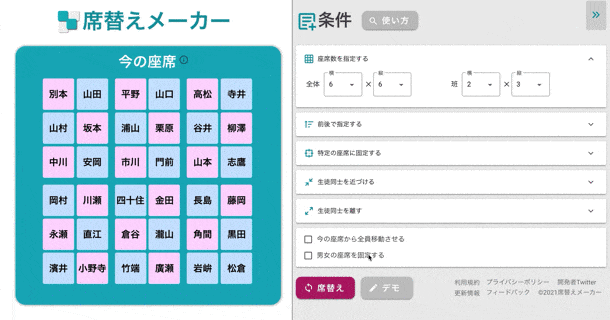
大学卒業後に中学校の教員になり、現在はWebエンジニアとして働いている寺井省吾さん。教師が児童生徒一人ひとりと向き合うことに、より多くの時間を費やすことができるよう、自分の勤めている学校だけでなく日本中の教師の方の業務を改善したいと考えました。
そんな寺井さんが自ら考案して作り上げた「席替えメーカー」は、児童生徒の名前と条件を入力するだけで座席の配置を瞬時に形成してくれる超便利なウェブアプリです。パソコンとタブレットのブラウザ上で使用できます(スマホは画面が小さいため、座席配置が適正に表示されません)。
↓ウェブアプリへのアクセスはこちら
https://sekigae.jp/
↓アプリの詳しい使い方と機能の紹介はこちらから
https://note.com/krpk1900/n/n4453088b89dd
様々な条件付きの席替えが可能!
既存の席替えアプリはランダムなシャッフル機能だけのものが多かったですが、「席替えメーカー」では以下のような様々な条件を考慮した席替えが可能です。
- 目が悪い児童生徒を最前列に配置したい
- 教室に入りにくい児童生徒をドアの横に配置したい
- 相性の良くない児童生徒同士を離して配置したい
- 勉強が苦手な児童生徒の横にサポート好きな児童生徒を配置したい など
基本の使い方
1. 全体の形と班の形を入力する
まず、全体の座席の形を選択。班の形も変えることができます。
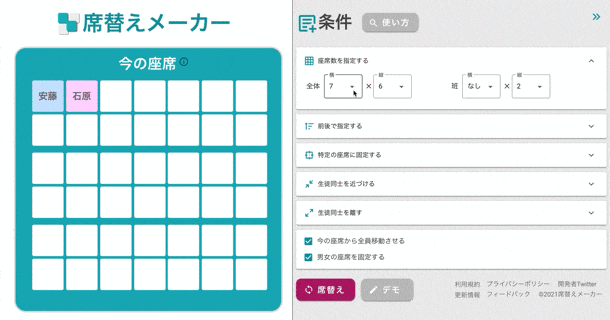
2. 今の座席に児童生徒名を入力する
次に、現在の座席に児童生徒名を入力。クリックで児童生徒の性別(青・赤)を切り替えることができます。
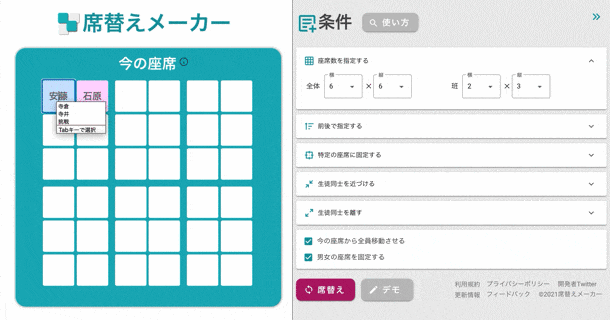
3. 条件を入力する
席替えの際に検討する条件を入力。現在入力できる条件は以下の6通りです。
- 前後で指定する(最前列、前2列、後ろ2列、最後列)
- 特定の座席に固定する
- 児童生徒同士を近づける
- 児童生徒同士を離す
- 今の座席から全員移動させる
- 男女の座席を固定する
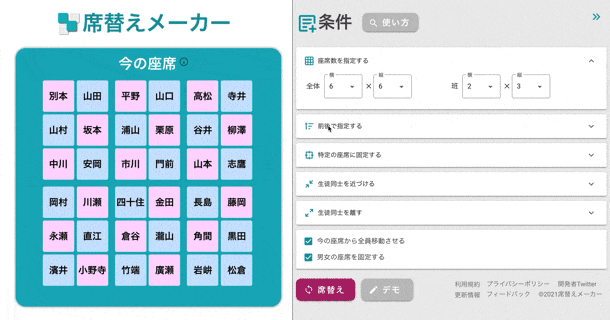
4. 席替えボタンを押す
席替えボタンを押して座席を移動。最適な配置が見つかるまで、席替えは何度でもできます。サイドバーを開いて条件を変更することも可能です。
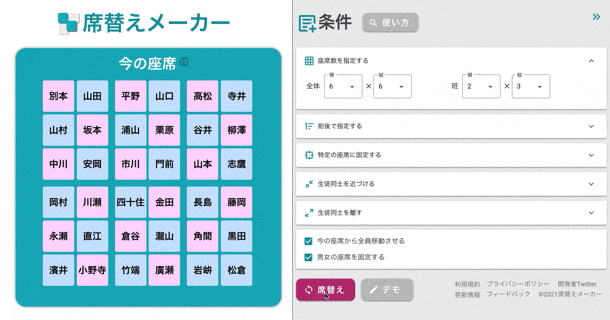
5. ドラッグで最終調整する
ドラッグで座席を入れ換えることができるので、良さそうな座席の配置を元にして最終調整を行います。
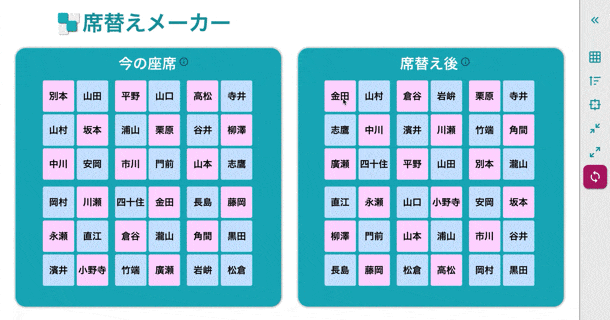
生徒たちにも大反響!
いろいろなことに配慮して席替えできる点が、現場の先生たちにもかなり好評とのことで、現在のユーザー数はなんと2万人を超えたそうです。「生徒の前で使ったらすごく盛り上がりました!」といった意見も多く寄せられており、クラスをまとめるのにも一役買ってくれること間違いなしです。
「席替えメーカー」開発者/寺井省吾(元・公立中学校教諭)
富山県出身。大阪大学で情報科学と教職を学び、大学卒業後に公立中学校で教諭として勤務していた。現在はWebエンジニアとして働きながら、席替えメーカーを筆頭としたいくつかのサービスを趣味で開発している。
Twitter 寺井省吾 ⇒ https://twitter.com/krpk1900_dev

